Find My, ранее известная как Find My iPhone или Find My iPad, — полезная функция на устройствах iOS. После настройки пользователи могут удаленно находить свои устройства на карте в режиме реального времени, а также стирать данные со своих iPhone или iPad. Однако эта функция связана с другой функцией, называемой блокировкой активации, которая не позволяет другим восстанавливать или сбрасывать настройки вашего устройства. Поэтому вы должны выключить Find My iPhone иногда.
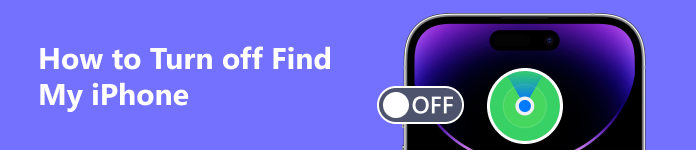
- Часть 1. Когда вам нужно отключить функцию «Найти iPhone»
- Часть 2. Как отключить функцию «Найти iPhone» в настройках
- Часть 3. Как отключить функцию «Найти iPhone» в iCloud
- Часть 4. Как отключить функцию «Найти iPhone» с другого iDevice
- Часть 5. Как отключить функцию «Найти iPhone», если вы забыли пароль
- Часть 6. Часто задаваемые вопросы о том, как отключить функцию «Найти iPhone»
Часть 1. Когда вам нужно отключить функцию «Найти iPhone»
Как упоминалось ранее, пока вы включаете функцию «Найти меня», «Найти iPhone» или «Найти iPad», блокировка активации включается автоматически. В некоторых случаях необходимо отключить функцию «Найти iPhone» на устройстве, чтобы разблокировать блокировку активации:
- 1. Восстановите резервную копию на своем iPhone.
- 2. Сбросьте устройство к заводским настройкам.
- 3. Отремонтируйте свой iPhone в Apple Store.
- 4. Войдите в другой Apple ID на своем iPhone.
- 5. Продайте или отдайте свое устройство кому-нибудь другому.
Имейте в виду, что функция «Найти iPhone» — важная функция для поиска потерянного или украденного устройства. Это может вернуть ваше устройство. Вы можете найти устройство на карте, если ваш телефон находится в сети. Это позволяет воспроизводить звук, чтобы получить местоположение. Кроме того, эта функция также включает блокировку активации. Когда вы отключаете функцию «Найти iPhone/iPad», вы теряете все эти возможности. Это затрудняет восстановление вашего устройства.
Часть 2. Как отключить функцию «Найти iPhone» в настройках
Начиная с iOS 13, Apple обновила Find My iPhone/iPad до Find My. Он становится самостоятельным признаком. Другими словами, способы отключения «Найти iPhone» в старых системах немного различаются.
Как отключить функцию «Найти iPhone» на iOS 13 или новее
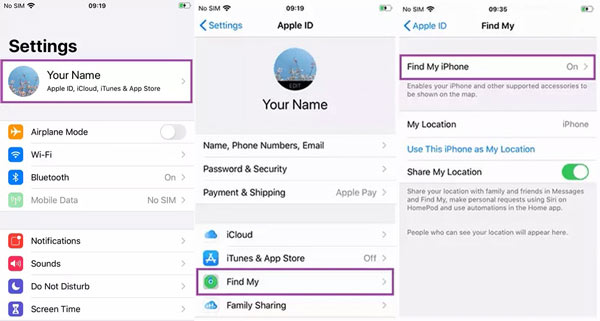
Шаг 1 Перейдите в приложение «Настройки» и нажмите на свой профиль.
Шаг 2 Направляйтесь к Find My вкладка и нажмите Find My iPhone.
Шаг 3 Затем выключите переключатель рядом с Find My iPhone. При появлении запроса введите свой пароль Apple ID и нажмите Отключить чтобы подтвердить свое действие.
Как отключить функцию «Найти iPhone» на iOS 12 или более ранней версии
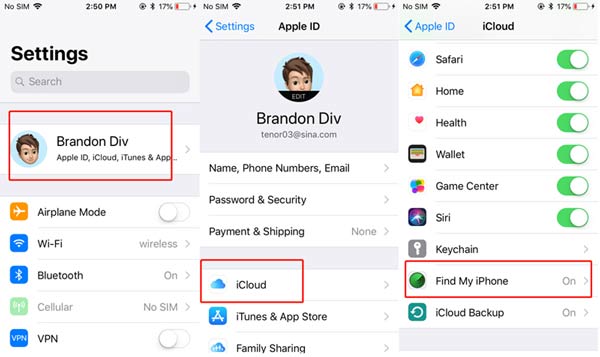
Шаг 1 Чтобы выйти из приложения «Найти iPhone» на iOS 12 или более ранней версии, откройте приложение «Настройки».
Шаг 2 Нажмите на свой профиль, перейдите в ICloud вкладку, прокрутите вниз и найдите Find My iPhone внизу.
Шаг 3 Выключите переключатель, введите свой пароль Apple ID и нажмите Отключить.
Часть 3. Как отключить функцию «Найти iPhone» в iCloud
Могу ли я отключить функцию «Найти iPhone» на своем компьютере, как на ноутбуке? Ответ абсолютно да. Вы можете получить доступ к клиенту iCloud и выйти из этой функции, удалив свое устройство. Более того, этот способ не требует вашего iOS-устройства в руке.
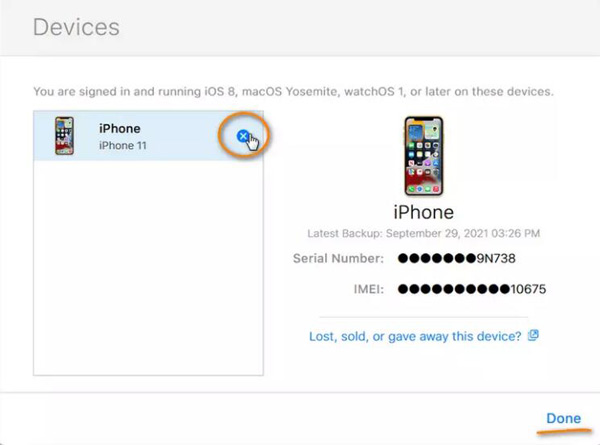
Шаг 1 Откройте приложение или клиент iCloud на своем компьютере. Вы можете найти его в папке «Приложения» на Mac или бесплатно установить на свой ПК с веб-сайта Apple.
Шаг 2 Войдите в свою учетную запись iCloud, связанную с вашим iPhone.
Шаг 3 Перейдите на Настройки учетной записи, и отправляйтесь в Мои устройства. Затем удалите свой iPhone или iPad из списка, нажав кнопку синий крест кнопка. Ударь Готово .
Внимание: таким образом вы выходите из Find My iPhone, учетной записи iCloud и Apple ID с вашего телефона.
Часть 4. Как отключить функцию «Найти iPhone» с другого iDevice
В настоящее время Find My iPhone становится независимой функцией под названием Find My. Если вы не можете получить доступ к своему iPhone, вы можете выйти из функции «Найти iPhone» с другого устройства iOS в приложении «Найти мой».
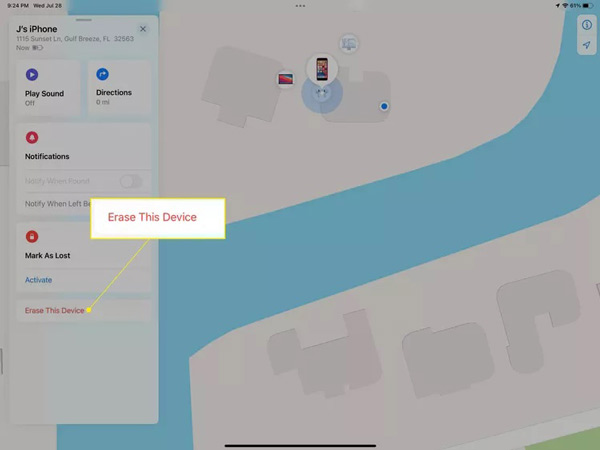
Шаг 1 Откройте приложение «Локатор» на устройстве iOS вашего друга, войдите в свою учетную запись iCloud и коснитесь Аппараты.
Шаг 2 Проведите вверх по меню и выберите свой iPhone в списке. Затем снова проведите вверх по строке меню и коснитесь Удалить это устройство.
Шаг 3 Нажмите Продолжитьи следуйте инструкциям на экране для завершения процесса. Затем «Найти iPhone», и все ваши учетные записи будут удалены с вашего телефона.
Часть 5. Как отключить функцию «Найти iPhone», если вы забыли пароль
Независимо от того, отключите ли вы функцию «Найти iPhone» на телефоне или на компьютере, вам потребуется Apple ID и пароль. Официально вы не можете этого сделать. Однако несколько мощных инструментов могут удовлетворить ваши потребности, например Разблокировка Apeaksoft iOS. Это позволяет удалить учетную запись Apple ID и iCloud, а также функцию «Найти iPhone» с мобильного устройства без пароля.

4,000,000+ Загрузки
Как отключить функцию «Найти iPhone» без пароля
Шаг 1Подключите iPhone
Запустите лучший инструмент для удаления Find My iPhone после его установки на свой компьютер. Затем переключитесь на Удалить Apple ID режим. Подключите свой iPhone к тому же компьютеру с помощью кабеля Lightning и нажмите кнопку Начните чтобы двигаться дальше.

Шаг 2Проверить информацию
В iOS 11.3 и более ранних версиях вам нужно перейти в приложение «Настройки», нажать Сброс, и выберите Сбросить все настройки. Тогда программа будет работать автоматически.
Для iOS 11.4 и более поздних версий убедитесь, что на вашем телефоне включена двухфакторная аутентификация. Вы можете установить его в приложении «Настройки», коснитесь своего профиля, перейдите к Пароль и безопасность, и включить Двухфакторная аутентификация, Далее введите 0000 в коробку и проверьте информацию об iPhone. Затем нажмите Начните кнопку для загрузки соответствующей прошивки.

Шаг 3Удалить «Найти iPhone»
Затем вам будет представлен экран удаления. Входить 0000, и нажмите Отпереть кнопка. Наконец, нажмите OK кнопку, когда процесс завершен.
 Вам также может быть интересно:
Вам также может быть интересно:Часть 6. Часто задаваемые вопросы о том, как отключить функцию «Найти iPhone»
Как работает функция «Найти iPhone»?
Функция «Найти iPhone» помогает найти iPhone и включить громкий сигнал. Так что вы можете найти свой телефон из любой точки мира. Эта функция доступна либо на рабочем столе, либо даже на других устройствах iOS.
Как включить Find My iPhone?
Перейдите в приложение «Настройки», нажмите на свое имя, нажмите Find My, и найдите Find My iPhone. Включите эту функцию, включив переключатель.
Работает ли функция «Найти iPhone», даже если телефон разряжен?
Да. Когда ваш телефон разряжен или находится в автономном режиме, функция «Найти iPhone» покажет последнее местоположение вашего iPhone до того, как разрядился аккумулятор. Вы не получите текущее местоположение в режиме реального времени, пока ваш iPhone не подключится к сети Wi-Fi или сотовой сети.
Заключение
В этом руководстве обсуждалось, как выключить Find My iPhone на телефоне или с компьютера. Если вам нужно зарегистрировать другой Apple ID, восстановить или сбросить настройки устройства, следуйте нашему руководству, чтобы быстро выполнить эту работу. Apeaksoft iOS Unlocker позволяет выполнять работу без пароля. Если у вас есть другие вопросы по этой теме, пожалуйста, свяжитесь с нами, оставив сообщение под этим сообщением.




